| Vi bestrever å lokalisere nettsiden vår på så mange språk som mulig, men denne siden er for tiden oversatt med Google Translate. | Lukk |
-
-
produkter
-
ressurser
-
support
-
bedrift
-
Hvordan jeg frigjøre plass på harddisken min?How Do I Free up Space on My Hard Drive?
Av Mark Beare Kan 10, 2010computer cleaning, computer performance, optimization, slow pc, windows registryIngen kommentarer
Selv om harddiskplassen er billigere enn det noensinne har vært akkurat nå, synes det aldri å være nok til å holde våre stadig voksende samlinger av musikk, filmer, bilder og programmer.
Hjelp, jeg trenger å frigjøre plass på harddisken min!
Vi trodde at vi ville ta deg tid til å vise deg noen av måtene du kan frigjøre ekstra harddiskplass uten å investere i større kjøring eller slette dine personlige filer.
1. Bruk verktøyet Diskopprydding
Windows tilbyr et systemverktøy kalt Diskopprydding som lar deg slette unødvendige filer fra stasjonene dine med jevne mellomrom. Disse inkluderer midlertidige filer, offline filer og eldre filer som ikke blir brukt.
Dette er hvordan:
Start> Programmer> Tilbehør> Systemverktøy> Diskopprydding> Velg stasjonen
Etter at skanningen er utført, bør du se følgende vindu:
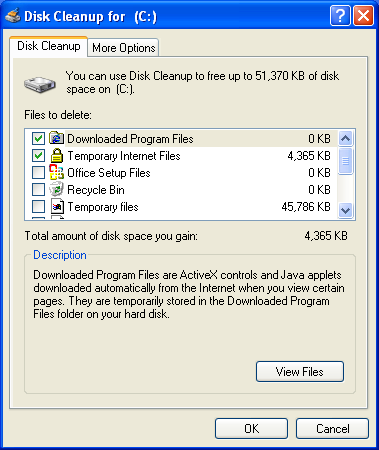
Vist i vinduet ovenfor er filtyper du kan velge å slette og hvor mye ledig plass du får. Velge hver fil gir en passende beskrivelse av hva slags filtyper er. Så velg bare alt du ikke trenger, og klikk på OK. Det bør fullføre opprydding og frigjøre den angitte mengden plass.
Under Flere alternativer har du tre spesifikke alternativer å velge mellom, som vist nedenfor:
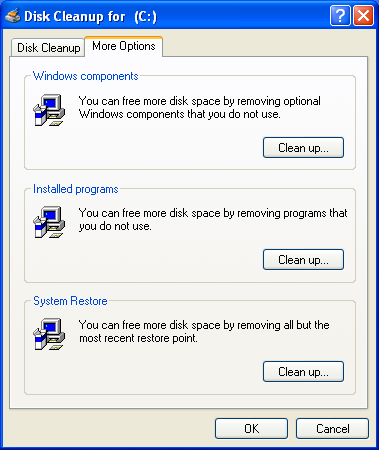
De hjelper deg i det vesentlige å fjerne Windows-komponenter, installerte programmer og rydde opp plassen tatt av Systemgjenopprettingsfunksjonen (anbefales ikke med mindre det kreves). Merk at du også har mulighet til å slå av systemgjenopprettingsfunksjonen helt.
Så du bruker verktøyet ovenfor, kan du frigjøre plass som tilsvarer mengden unødvendige filer og programmer du måtte ha på harddisken din.
2. Avinstallere gamle / ubrukte programmer fra PCen
Dette alternativet er tilgjengelig i den forrige metoden, og kan også brukes ellers ved hjelp av verktøyet Legg til eller fjern programmer i Kontrollpanel. Det anbefales vanligvis at du fjerner programvare som du ikke bruker eller ikke har til hensikt å bruke i nær fremtid. Hvis du fjerner programvare som du ikke bruker, kan du frigjøre mye plass, avhengig av programmet, og det kan også få merkbar innvirkning på datamaskinens ytelse. Bare husk at etter å ha avinstallert eller installert programvare, bør du kjøre en Windows-registerskanning .
3. Deaktivere modusen “Dvalemodus”
Hvis du ikke bruker dvalemodusfunksjonen på PCen og foretrekker å slå den ned i stedet, kan du deaktivere dvalemodus ved å deaktivere dvalemodus. Når dvalemodus er aktivert, må den huske hele tilstanden til datamaskinen når du går i dvalemodus som bruker mye harddiskplass. Innstillingen for dette finner du i området Strøminnstilling i Windows Kontrollpanel.
4. Manuell sletning av filer som kreves for å avinstallere Windows-oppdateringer
Dette gjelder bare for Windows 2000 og XP.
Dette er hvordan:
Angi mappeinnstillingene for å vise skjulte filer
Gå nå til Min datamaskin> C: Disk> Windows eller Winnt-mappe, og du bør se $ NTUninstall- mapper.
Bare slett $ NTUninstall- filene og mappene som er over en måned gammel, og du bør legge merke til en økning i ledig plass.
Så der går du, fire enkle måter å rydde opp plass på harddisken din og ikke måtte vurdere å slette dine personlige filer. Vi håper du får litt bruk av dem!
ReviverSoft-teamet
Was this post helpful?YesNoGratis Oppdatering av drivere
Oppdater driverne dine på mindre enn 2 minutter for å nyte bedre PC-ytelse - Gratis.
Gratis Oppdatering av drivere
Oppdater driverne dine på mindre enn 2 minutter for å nyte bedre
PC-ytelse - Gratis.
Fant du ikke svaret?Still et spørsmål til vårt fellesskap av eksperter fra hele verden og få svar i løpet av kort tid.most relevant siste artikler Fest det på Pinterest